win7で日付と時刻の変更が無効になる問題を解決する方法
ご存知のとおり、Win7 システムのデフォルトの日付と時刻は変更できます。しかし、多くの友人が、日付と時刻を変更すると win7 が応答しないという問題に遭遇したと報告しました。この時点では、レジストリに対応する変更を加える必要があります。その後、変更できるようになります。一緒に見てみましょう。
Win7 が日付と時刻を変更すると応答しない 解決策
1. まず、左下隅の [スタート] をクリックし、[ファイル名を指定して実行] ボックスを開きます。
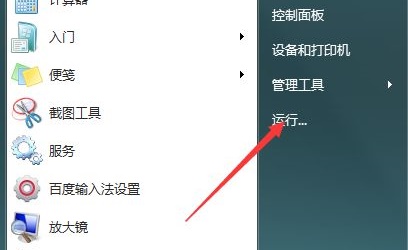
#2. 操作中に「regedit」と入力し、Enter キーを押して確認します。
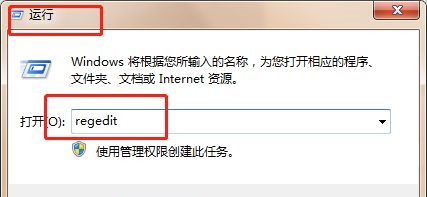
3.「HKEY-LOCAL-MACHINE」-「SOFTWARE」-「Classes」の順に入力します
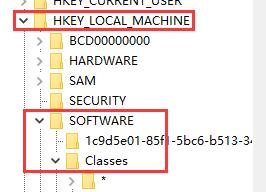
4 、「cplfile\shell\cpopen\command」のパスを見つけ、ダブルクリックして右側のファイルを開き、「rundll32」より前の内容をすべて削除して、「OK」をクリックします。
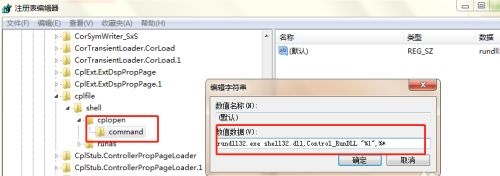
5. 次に、日付と時刻に戻り、変更できることを確認します。
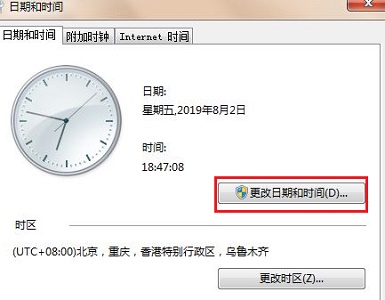
以上がwin7で日付と時刻の変更が無効になる問題を解決する方法の詳細内容です。詳細については、PHP 中国語 Web サイトの他の関連記事を参照してください。

ホットAIツール

Undresser.AI Undress
リアルなヌード写真を作成する AI 搭載アプリ

AI Clothes Remover
写真から衣服を削除するオンライン AI ツール。

Undress AI Tool
脱衣画像を無料で

Clothoff.io
AI衣類リムーバー

Video Face Swap
完全無料の AI 顔交換ツールを使用して、あらゆるビデオの顔を簡単に交換できます。

人気の記事

ホットツール

メモ帳++7.3.1
使いやすく無料のコードエディター

SublimeText3 中国語版
中国語版、とても使いやすい

ゼンドスタジオ 13.0.1
強力な PHP 統合開発環境

ドリームウィーバー CS6
ビジュアル Web 開発ツール

SublimeText3 Mac版
神レベルのコード編集ソフト(SublimeText3)

ホットトピック
 7677
7677
 15
15
 1393
1393
 52
52
 1207
1207
 24
24
 91
91
 11
11
 Win11システムに中国語言語パックをインストールできない問題の解決策
Mar 09, 2024 am 09:48 AM
Win11システムに中国語言語パックをインストールできない問題の解決策
Mar 09, 2024 am 09:48 AM
Win11 システムに中国語言語パックをインストールできない問題の解決策 Windows 11 システムの発売に伴い、多くのユーザーは新しい機能やインターフェイスを体験するためにオペレーティング システムをアップグレードし始めました。ただし、一部のユーザーは、アップグレード後に中国語の言語パックをインストールできず、エクスペリエンスに問題が発生したことに気づきました。この記事では、Win11 システムに中国語言語パックをインストールできない理由について説明し、ユーザーがこの問題を解決するのに役立ついくつかの解決策を提供します。原因分析 まず、Win11 システムの機能不全を分析しましょう。
 Weiboで過去のWeiboを日付で検索する方法_Weiboで過去のWeiboを日付で検索する方法
Mar 30, 2024 pm 07:26 PM
Weiboで過去のWeiboを日付で検索する方法_Weiboで過去のWeiboを日付で検索する方法
Mar 30, 2024 pm 07:26 PM
1. まずモバイル Web ブラウザを開き、Weibo Web バージョンを検索し、入力後に左上隅にあるアバター ボタンをクリックします。 2. 次に、右上隅の「設定」をクリックします。 3. 設定でバージョン切り替えオプションをクリックします。 4. 次に、バージョン スイッチでカラー バージョン オプションを選択します。 5. 「検索」をクリックして検索ページに入ります。 6. キーワードを入力した後、「Find People」をクリックします。 7. 検索完了インターフェイスが表示されたら、「フィルター」をクリックします。 8. 最後に、リリース時刻列に特定の日付を入力し、[フィルター] をクリックします。
 Win11 で中国語言語パックをインストールできない場合の解決策
Mar 09, 2024 am 09:15 AM
Win11 で中国語言語パックをインストールできない場合の解決策
Mar 09, 2024 am 09:15 AM
Win11 は Microsoft が発売した最新のオペレーティング システムで、以前のバージョンと比較してインターフェイスのデザインとユーザー エクスペリエンスが大幅に向上しています。ただし、一部のユーザーは、Win11 をインストールした後、中国語の言語パックをインストールできないという問題が発生し、システムで中国語を使用する際に問題が発生したと報告しました。この記事では、ユーザーが中国語をスムーズに使用できるように、Win11 で中国語言語パックをインストールできない問題の解決策をいくつか紹介します。まず、中国語言語パックをインストールできない理由を理解する必要があります。一般的に言えば、Win11
 Win11 で中国語言語パックをインストールできないことを解決する戦略
Mar 08, 2024 am 11:51 AM
Win11 で中国語言語パックをインストールできないことを解決する戦略
Mar 08, 2024 am 11:51 AM
Win11 で中国語言語パックをインストールできない場合の戦略 Windows 11 のリリースにより、多くのユーザーがこの新しいオペレーティング システムにアップグレードするのが待ちきれません。ただし、一部のユーザーは中国語言語パックをインストールしようとすると問題が発生し、中国語インターフェイスを適切に使用できなくなります。この記事では、Win11で中国語言語パックをインストールできない問題について説明し、いくつかの対策を提案します。まず、Win11 に中国語言語パックをインストールするときに問題が発生する理由を調べてみましょう。これはシステムのせいである可能性があります
 Douyin レベル 10 のライトサインの価格はいくらですか?レベル 10 のファンサインを作成するには何日かかりますか?
Mar 11, 2024 pm 05:37 PM
Douyin レベル 10 のライトサインの価格はいくらですか?レベル 10 のファンサインを作成するには何日かかりますか?
Mar 11, 2024 pm 05:37 PM
Douyin プラットフォームでは、多くのユーザーがレベル認定の取得を熱望しており、レベル 10 の光サインは、Douyin に対するユーザーの影響力と認知度を示しています。この記事では、ユーザーがプロセスをよりよく理解できるように、Douyin のレベル 10 ライト ボードの価格と、このレベルに到達するまでにかかる時間を詳しく掘り下げます。 1. レベル10のDouyinライトサインの価格はいくらですか? Douyinの10段階ライトサインの価格は市場の変動や需要と供給によって異なり、一般的な価格は数千元から1万元の範囲です。この価格には主に照明サイン自体の費用と、場合によってはサービス料が含まれます。ユーザーは、Douyin の公式チャネルまたはサードパーティのサービス代理店を通じてレベル 10 のライト サインを購入できますが、虚偽または詐欺的な取引を避けるために、購入する際には法的チャネルに注意する必要があります。 2. レベル 10 のファンサインを作成するには何日かかりますか?レベル10のライトサインに到達する
 Win8 でショートカット キーを使用してスクリーンショットを撮るにはどうすればよいですか?
Mar 28, 2024 am 08:33 AM
Win8 でショートカット キーを使用してスクリーンショットを撮るにはどうすればよいですか?
Mar 28, 2024 am 08:33 AM
Win8 でショートカット キーを使用してスクリーンショットを撮るにはどうすればよいですか?コンピューターを日常的に使用する中で、画面上のコンテンツのスクリーンショットを撮る必要があることがよくあります。 Windows 8 システムのユーザーにとって、ショートカット キーを使用してスクリーンショットを撮ることは便利で効率的な操作方法です。この記事では、Windows 8 システムでスクリーンショットをより速く撮るためによく使用されるショートカット キーをいくつか紹介します。 1 つ目の方法は、「Win キー + PrintScreen キー」キーの組み合わせを使用して完全な操作を実行することです。
 PPT配布資料を印刷するときに自動的に表示される日付を削除する方法
Mar 26, 2024 pm 08:16 PM
PPT配布資料を印刷するときに自動的に表示される日付を削除する方法
Mar 26, 2024 pm 08:16 PM
1. まず最初に私が使用した方法について話します。おそらく誰もがそれを使用しているかもしれません。まず、[表示]——]備考テンプレート[を開きます。 2. 開封後、実際に日付が確認できる場所。 3. 最初にそれを選択して削除します。 4. 削除後、[マスタービューを閉じる]をクリックします。 5. もう一度印刷プレビューを開くと、日付がまだ残っていることがわかります。 6. 実際、この日付はここでは削除されていません。 [配布資料マスター]にあるはずです。下の写真を見てください。 7. 日付を見つけたら削除します。 8. プレビューを開いて確認すると、日付が表示されなくなります。注: 実際、この方法も非常に覚えやすいです。印刷された配布資料は配布資料なので、[配布資料マスター] を探す必要があります。
 Win11での管理者権限の取得について詳しく解説
Mar 08, 2024 pm 03:06 PM
Win11での管理者権限の取得について詳しく解説
Mar 08, 2024 pm 03:06 PM
Windows オペレーティング システムは世界で最も人気のあるオペレーティング システムの 1 つであり、その新バージョン Win11 が大きな注目を集めています。 Win11 システムでは、管理者権限の取得は重要な操作であり、管理者権限を取得すると、ユーザーはシステム上でより多くの操作や設定を実行できるようになります。この記事では、Win11システムで管理者権限を取得する方法と、権限を効果的に管理する方法を詳しく紹介します。 Win11 システムでは、管理者権限はローカル管理者とドメイン管理者の 2 種類に分かれています。ローカル管理者はローカル コンピュータに対する完全な管理権限を持っています




